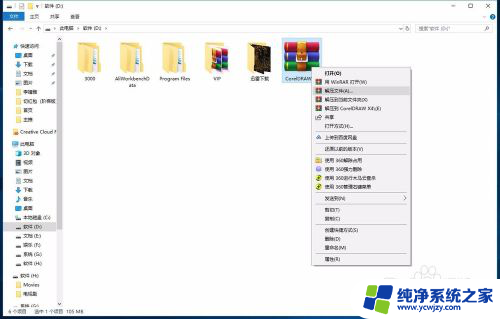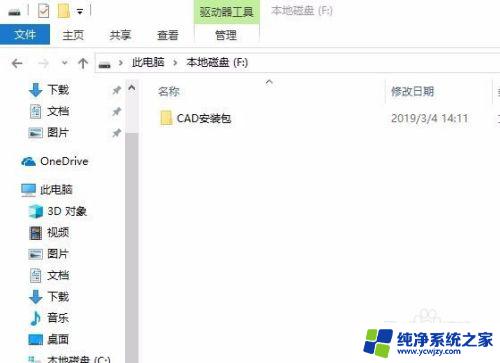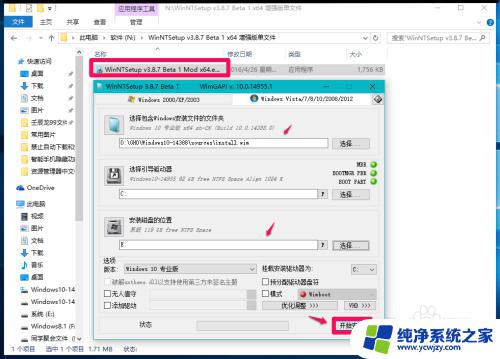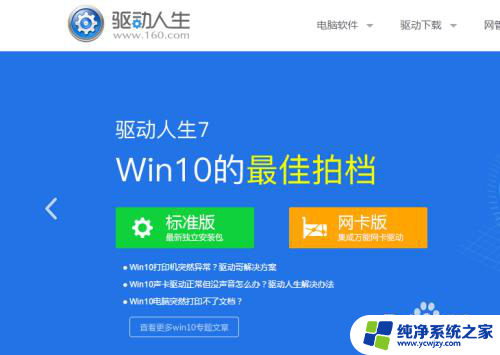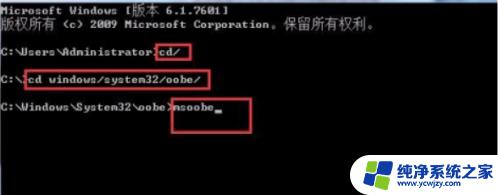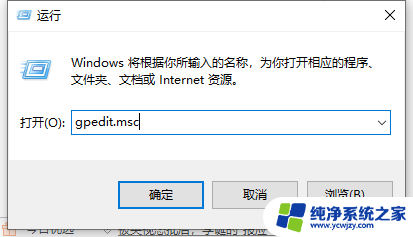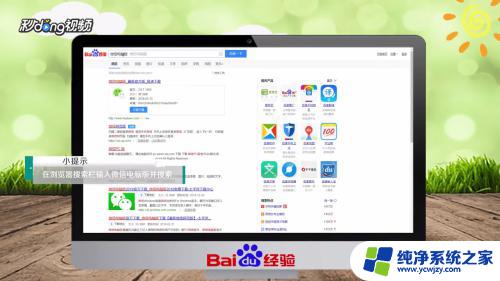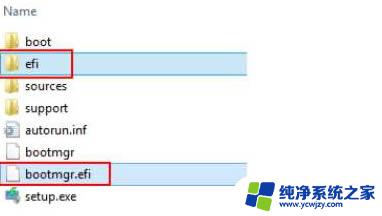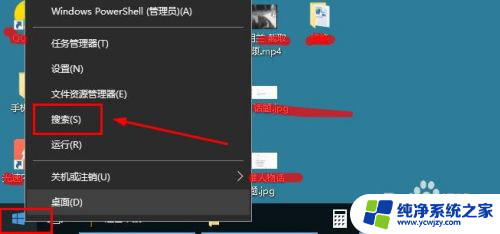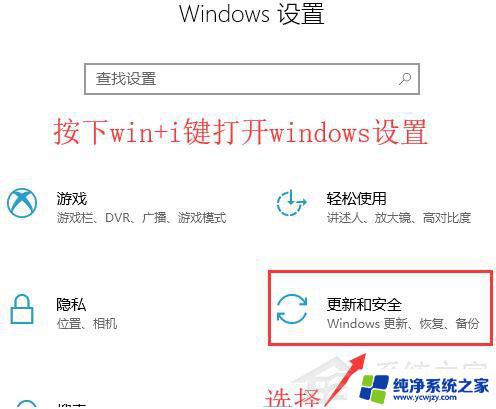win10怎么安装.net4.0 Microsoft .NET Framework 4.0在Windows 10上的安装方法
win10怎么安装.net4.0,随着Windows 10操作系统的普及,越来越多的用户对于如何在Windows 10上安装.NET Framework 4.0产生了疑问,作为一款重要的开发工具,.NET Framework 4.0在许多应用程序的运行中起着关键作用。本文将介绍在Windows 10上安装.NET Framework 4.0的方法,帮助用户顺利进行安装并享受到其带来的便利。无论是对于开发者还是普通用户,掌握.NET Framework 4.0的安装方法都是必不可少的。接下来我们将一步步为您详细解析该过程。
具体方法:
1.第一步:右击“计算机”图标,弹出菜单,选择“管理”选项。
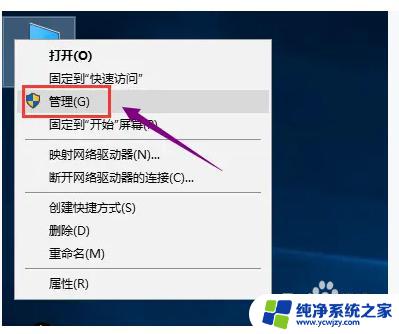
2.第二步:打开计算机管理界面,点击“服务和应用程序”-“服务”。
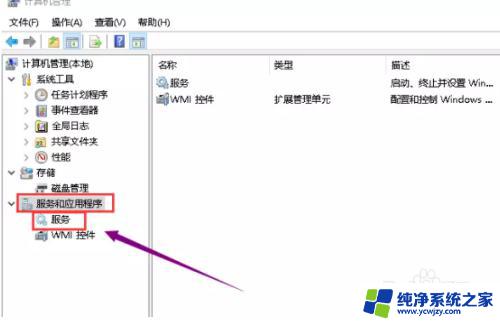
3.第三步:在列表中找到 Windows Update 服务项。
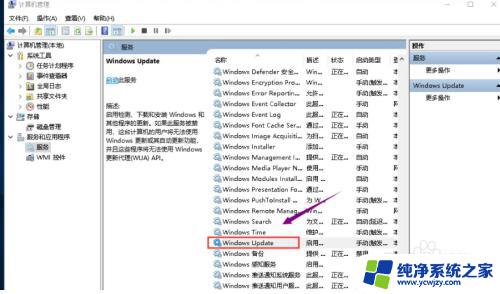
4.第四步:右击 Windows Update 服务项,弹出菜单,选择“停止”。
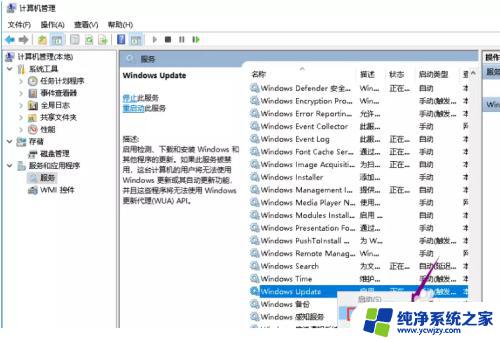
5.第五步:按住 “Win+R”快捷键,打开运行对话框。输入 %windir%。
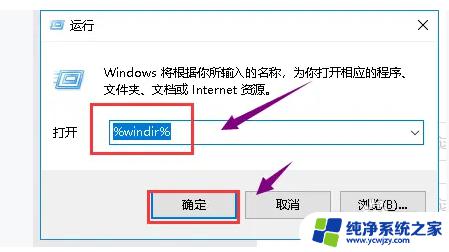
6.第六步:进入“C:Windows”路径,找到 SoftwareDistribution 文件夹,对其进行重命名,修改名称为 SDold。
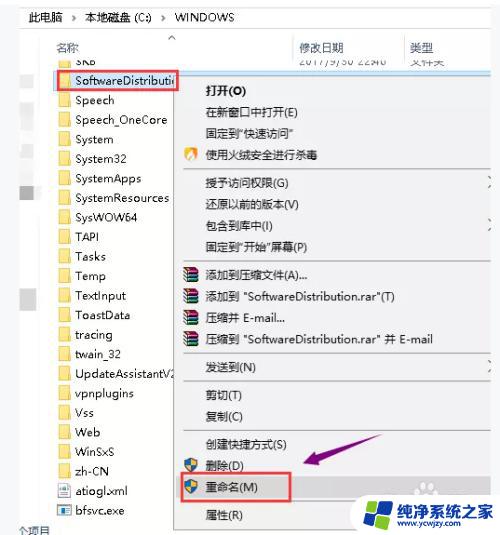
7.第七步:回到 windows update 服务项,鼠标右击。选择“启动”,然后重新安装Microsoft .NET Framework 4.0,就能安装成功了。
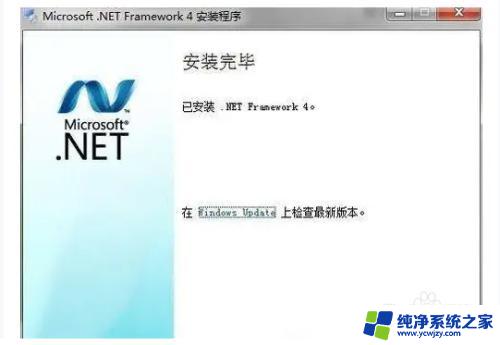
8.以上就是本篇教程的全部内容了,希望可以帮助到你!
以上就是win10安装.net4.0的步骤,如果您还有疑问,请参考以上步骤进行操作,希望这篇文章能对您有所帮助。